在当今快节奏的生活中,远程控制电脑已成为许多人的日常需求,无论是为了在家办公时访问办公室的电脑,还是在出门时突然需要获取家中电脑中的文件,掌握远程开关机的方法都能带来极大便利,本文将介绍几种实用且安全的远程开关电脑方式,帮助您根据自身情况选择最适合的方案。
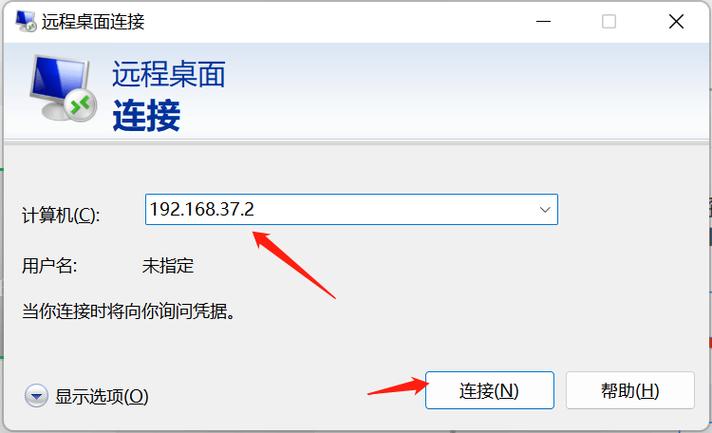
远程开机:硬件与软件的结合
实现远程开机的核心在于网络唤醒(Wake-on-LAN, WOL)技术,这项技术允许通过网络信号启动处于关机或睡眠状态的电脑,要使用WOL功能,需满足三个基本条件:主板支持WOL、网卡支持WOL并在BIOS中启用该功能,以及设备连接在局域网中。

进入电脑BIOS设置界面(开机时按Del或F2键),找到“Power Management”或类似选项,开启“Wake on LAN”或“PCI-E Device Wake”功能,部分主板可能标注为“Resume by LAN”或“Wake on PCI Card”,具体名称因主板厂商而异,保存设置并退出BIOS。
在操作系统中进行配置,以Windows系统为例,打开设备管理器,找到网络适配器,右键选择属性,在“高级”选项卡中启用“魔术封包唤醒”和“关机网络唤醒”,在“电源管理”中勾选“允许此设备唤醒计算机”。
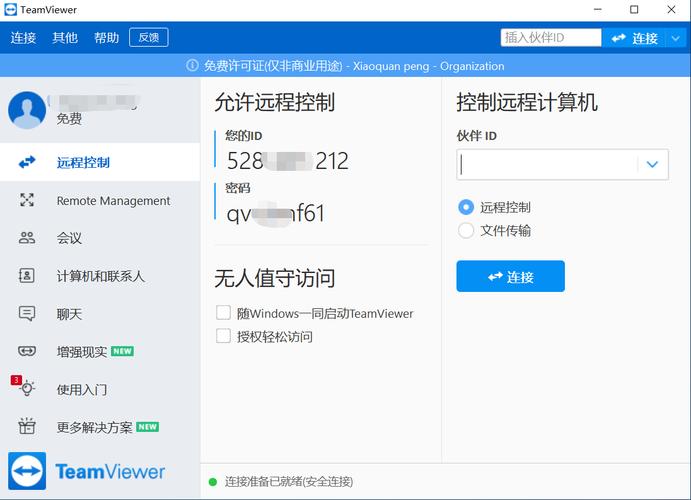
完成这些设置后,您需要通过另一台设备发送魔术封包(Magic Packet)来触发开机,可以使用手机APP(如Wake On Lan)或另一台电脑上的专用软件(如Depicus Wake on Lan GUI),需要知道目标电脑的MAC地址和公网IP,并确保路由器已设置端口转发(通常使用UDP端口7或9)。
远程关机:操作系统自带功能与第三方工具
相较于开机,远程关机的实现更为简单,Windows系统自带的Shutdown命令可通过命令行实现远程关机,首先在被控电脑上开启远程注册表服务:运行services.msc打开服务管理,启动“Remote Registry”服务,然后在控制面板的防火墙设置中允许“文件和打印机共享”。
在控制端电脑上,以管理员身份打开命令提示符,输入“shutdown /s /m \[被控电脑IP] /t 0”即可实现立即关机,如需重启,将参数改为“/r”即可。
对于非专业用户,推荐使用TeamViewer、AnyDesk或Chrome Remote Desktop等远程控制软件,这些软件不仅提供关机功能,还能实现完整的远程操作体验,以TeamViewer为例,安装后会自动生成ID和密码,在任意设备上登录相同账号即可看到在线设备,右键菜单中直接选择“关机”选项。
一体化解决方案:智能硬件与系统集成
如果您希望更简便的解决方案,可以考虑智能插座与BIOS设置的结合,将电脑主板BIOS中的“AC Power Recovery”或“After Power Loss”选项设置为“Power On”,然后将主机连接至智能插座(如小米智能插座、TP-Link智能插线板等),通过手机APP控制插座断电再通电,电脑便会自动启动,启动后配合远程桌面软件即可完成所有操作,最后通过软件实施关机。
这种方法无需复杂网络配置,但需要注意硬件兼容性,部分老式主板可能不支持通电自启功能,购买前需确认电脑硬件是否满足要求。
安全注意事项与优化建议
远程操作固然方便,但安全防护不容忽视,建议采取以下措施:
- 为管理员账户设置强密码,避免使用简单密码
- 定期更新操作系统和远程控制软件,修补安全漏洞
- 仅在需要时开启远程访问功能,使用完毕后及时关闭
- 考虑使用VPN连接,建立加密通道后再进行远程操作
- 记录设备MAC地址和IP信息,妥善保管避免泄露
对于常需要远程访问的用户,建议将电脑设置为静态IP,避免因DHCP分配地址变化导致连接失败,保持电脑与路由器固件更新,以确保最佳兼容性和安全性。
从个人经验来看,组合使用智能插座与远程桌面软件是最为稳妥的方案,智能插座解决开机问题,远程软件处理操作和关机,既避免了复杂的网络配置,又保证了操作稳定性,特别是在突然断电又恢复供电的情况下,智能插座可设置延迟通电功能,有效保护电脑硬件免受瞬时电流冲击。
无论选择哪种方式,都建议先在内网环境测试成功后再尝试远程操作,不同硬件配置和网络环境可能导致效果差异,耐心调试往往能解决大部分问题,远程控制技术正在不断发展,保持对新技术的关注将帮助您找到更适合自己的解决方案。









评论列表 (0)